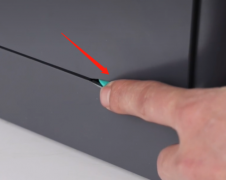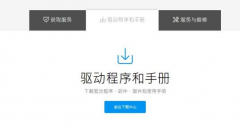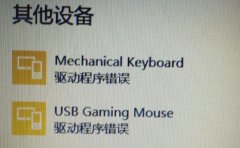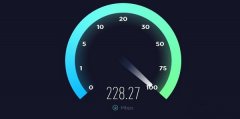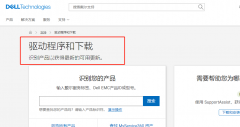当电脑出现问题时,硬件故障排查是每个用户必备的技能。无论是蓝屏、黑屏,还是无法启动,遇到硬件故障时,应该有一套系统化的流程来进行诊断和修复。这不仅能够节省时间,还能避免不必要的开支。接下来,将介绍一套行之有效的硬件故障排查流程,帮助用户在面对问题时,能够条理清晰地应对。

每台电脑都由多个部件组成,不同的故障可能源于不同的硬件。遇到问题时,首先观察情况,记录出现故障时的具体表现。这样能帮助快速定位问题所在。蓝屏错误信息通常会提供一定的线索,值得仔细阅读并记录。很多问题如电源供应不足、内存条松动、显卡过热等都能通过细致的观察找到蛛丝马迹。
接下来,逐步检查各个部件。首先从电源开始,确认电源的正常工作。合适的电压和稳定的电流是电脑稳定运行的基础。如果电源损坏,其他部件无法正常获取电力,导致系统无法启动。可以使用万用表测量电压,或更换电源进行替换测试。
之后,检查内存条。内存松动或损坏都会导致电脑无法正常启动,或频繁死机。如果系统支持,建议对内存条进行更换或重新安装。简单的插拔操作有时能解决问题。使用内存检测工具,如Windows内存诊断,能进一步确认内存的健康状态。
显卡也是硬件故障排查的重要环节。对于游戏或图形设计用户来说,显卡的问题频繁导致显卡驱动异常或画面闪屏。可以尝试重装显卡驱动,并确认显卡是否插紧。观察显卡温度,如果过高,可能需要清理散热器或重新涂抹导热脂。
硬盘问题同样不容忽视。噪音、读写速度下降往往是硬盘老化或损坏的信号。使用硬盘检测工具如CrystalDiskInfo对硬盘进行SMART检测,可以直观了解到硬盘的健康状况。备份数据是至关重要的,预防数据丢失应随时保持警惕。
在完成上述检查后,若问题仍未解决,考虑系统的兼容性和软件方面。确保所有驱动程序和操作系统都是最新的,以避免因软件冲突导致的硬件故障。重装操作系统时,建议先备份重要文件,避免不必要的数据损失。
遵循这一套完整的故障排查流程,可以大大提高解决问题的效率和准确性。随着硬件与软件技术的飞速发展,用户应不断学习新的知识和技能,以应对未来可能出现的各种问题。
常见问题解答
1. 电脑蓝屏该怎么处理?
蓝屏问题常常与驱动程序或硬件故障有关,首先记录蓝屏代码,并尝试重新启动电脑,进入安全模式进行驱动更新或检查系统文件。
2. 如何判断电源是否正常?
使用万用表测试电源输出电压,或尝试更换电源进行观察,看问题是否得到解决。
3. 内存条的问题该如何检测?
可使用Windows内存诊断工具,或者通过更换内存条到其他插槽测试,检查看是否可正常启动。
4. 硬盘发出噪音是故障吗?
硬盘的噪音可能是故障的预兆,建议及时备份数据,并使用硬盘检测工具评估硬盘状态。
5. 为何重装系统后问题依旧存在?
这可能是硬件本身存在问题,建议再次对硬件进行逐一检查,确认是否有损坏或连接不良的情况。